Cara Mematikan Notifikasi di Mac (09.09.25)
Memperbarui sistem operasi Anda penting tidak hanya untuk memaksimalkan kinerja perangkat Anda, tetapi juga untuk melindunginya dari ancaman online. Sebagian besar sistem operasi utama memiliki sistem notifikasi sendiri untuk memberi tahu Anda saat ada pembaruan, fitur baru, atau patch yang perlu diinstal.
Pembaruan perangkat lunak bermanfaat, tetapi menangani notifikasi ini dapat menjengkelkan terkadang. Jika Anda menggunakan Mac, Anda mungkin bosan berurusan dengan pemberitahuan “Pembaruan Tersedia” yang sama sepanjang waktu.
Setiap kali Mac Store mengunduh pembaruan baru di latar belakang, peringatan ini dibuat melalui Pusat Pemberitahuan untuk mengingatkan Anda bahwa mereka siap dipasang. Tetapi bagaimana jika, karena alasan tertentu, Anda belum ingin menginstal pembaruan ini? Anda mungkin ingin menundanya karena pembaruan baru memiliki bug dan Anda sedang menunggu perbaikan dirilis, atau Anda tidak ingin menginstal pembaruan tersebut sekarang.
Terlepas dari apakah Anda ingin menginstalnya sekarang atau nanti, diberitahu setiap kali pembaruan tersebut dapat menjengkelkan. Masalahnya, Mac tidak memiliki cara untuk menghilangkan notifikasi ini secara permanen. Saat Anda mengklik notifikasi pembaruan, Anda hanya memiliki empat opsi:
- Instal Sekarang
- Coba dalam Satu Jam
- Coba Malam Ini
- Ingatkan Saya Besok
Ini berarti bahwa opsi apa pun yang Anda pilih, pada akhirnya Anda tetap harus menginstal pembaruan. Sampai Anda melakukannya, pemberitahuan ini akan terus mengganggu Anda.
Meskipun Apple tidak menawarkan cara langsung untuk menonaktifkan pemberitahuan pembaruan macOS, ada beberapa metode untuk menghilangkannya sambil membiarkan Anda memegang kendali pembaruan yang ingin Anda instal di Mac Anda.
Cara Menonaktifkan Pemberitahuan Pembaruan macOSAda beberapa cara untuk mematikan pemberitahuan pembaruan di macOS, tergantung pada bagaimana Anda ingin menanganinya pembaruan ini.
Metode #1: Nonaktifkan Notifikasi Sementara.Jika Anda menginginkan kedamaian dan ketenangan hanya sampai tengah malam, Anda dapat menjeda peringatan melalui Pusat Pemberitahuan. Untuk melakukannya:
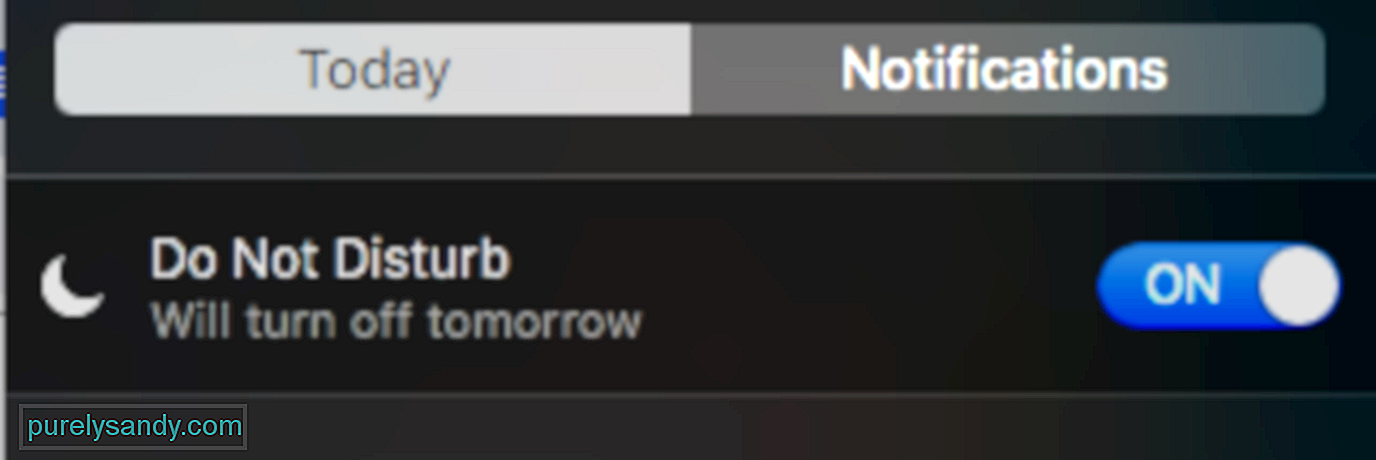
Saat mode Jangan Ganggu aktif, Anda akan melihat bahwa ikon Pusat Pemberitahuan di Desktop meredup. Semua spanduk dan peringatan akan disembunyikan dari Anda dan suara notifikasi akan dimatikan. Anda dapat menjeda Pusat Pemberitahuan hingga tengah malam secara default, tetapi Anda dapat mengubah periode waktu di pengaturan sesuai dengan preferensi Anda. Anda juga dapat mengaktifkan mode Jangan Ganggu saat layar sedang tidur atau saat Anda mencerminkan layar.
Metode #2: Nonaktifkan Unduhan Pembaruan Otomatis.Cara termudah untuk menghilangkan peringatan pembaruan adalah dengan mematikan unduhan otomatis semua pembaruan yang baru ditemukan di latar belakang. Ini akan sepenuhnya mengabaikan semua pembaruan macOS sehingga Anda tidak perlu berurusan dengannya setiap saat. Namun, berhati-hatilah bahwa melakukannya akan berisiko, karena Anda mungkin membuka perangkat Anda untuk kerentanan baru karena pembaruan terkait dengan keamanan.
Jika Anda benar-benar memutuskan untuk mematikan pembaruan otomatis secara permanen, ikuti langkah-langkah di bawah ini:
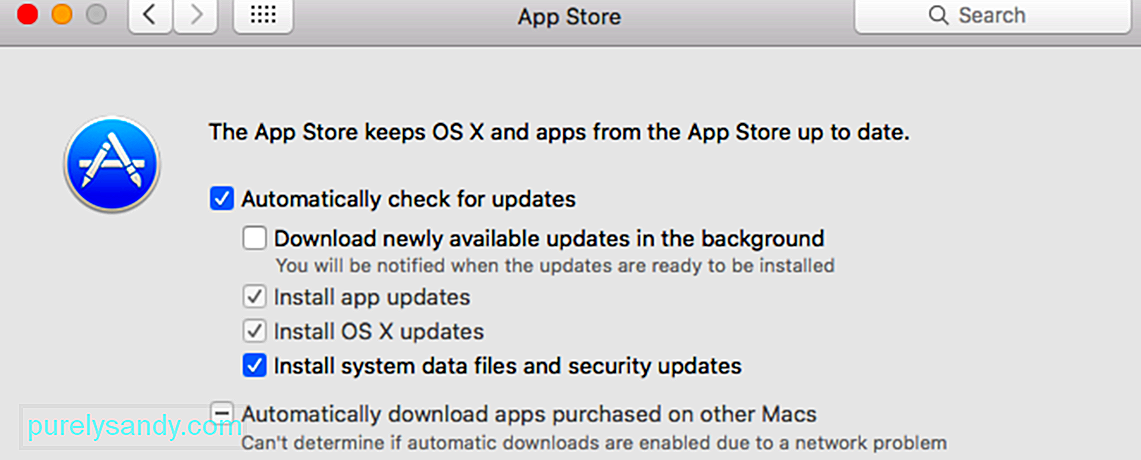
Ini akan menghentikan semua pembaruan perangkat lunak dan pemberitahuan agar tidak mengganggu Anda, kecuali Anda memutuskan untuk mengaktifkannya kembali.
Metode #3: Instal Otomatis Semua Pembaruan.Opsi ini kebalikan dari yang pertama satu. Jika Anda bosan dengan semua pembaruan yang mengganggu, Anda dapat memilih agar Mac Anda secara otomatis menginstal semua pembaruan yang baru ditemukan sendiri. Dengan cara ini, Anda tidak perlu berurusan dengan peringatan dan permintaan izin yang terus-menerus ketika ada pembaruan yang perlu dipasang.
Untuk memastikan Anda memiliki cukup penyimpanan untuk semua pembaruan ini, bersihkan Mac secara teratur dengan aplikasi seperti Outbyte MacRepair. Alat ini menghapus semua file sampah Anda, sehingga Anda tidak perlu kehabisan ruang penyimpanan untuk pembaruan komputer Anda.
Ikuti langkah-langkah ini untuk menyiapkan penginstalan otomatis pembaruan macOS Anda:
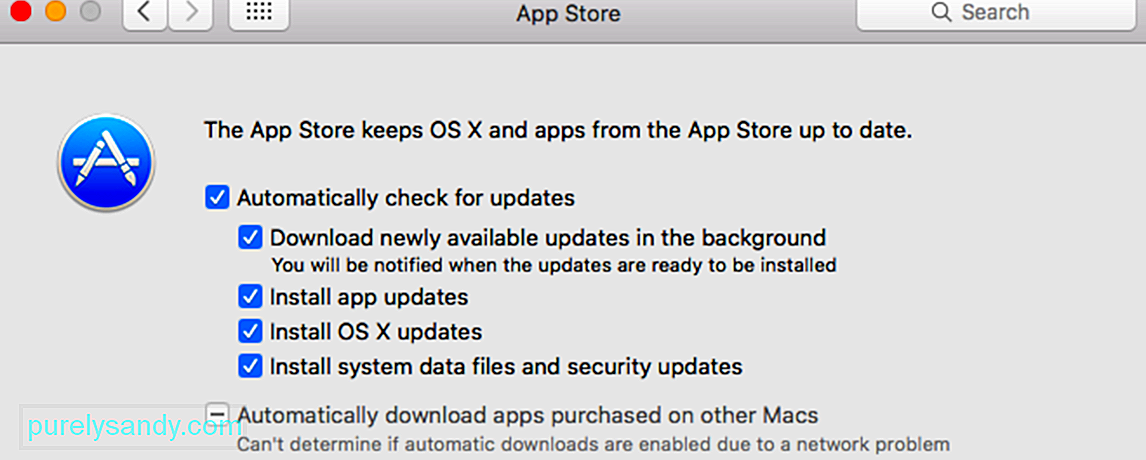
Ada banyak aplikasi pihak ketiga di Mac App Store yang akan membantu Anda mengelola notifikasi dan memberi Anda ketenangan. Sebagian besar aplikasi ini ringan dan mudah dipasang.
RingkasanNotifikasi sangat bagus saat Anda membutuhkannya, tetapi dapat mengganggu saat muncul terus-menerus. Baik Anda ingin menonaktifkan pemberitahuan pembaruan macOS untuk sementara atau selamanya, metode yang tercantum di atas pasti dapat membantu Anda mendapatkan waktu tenang yang Anda butuhkan.
Video Youtube: Cara Mematikan Notifikasi di Mac
09, 2025

